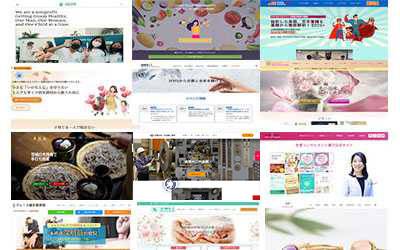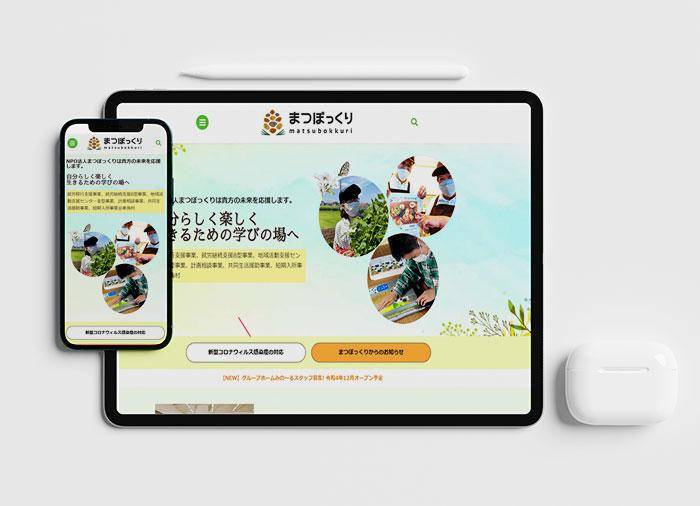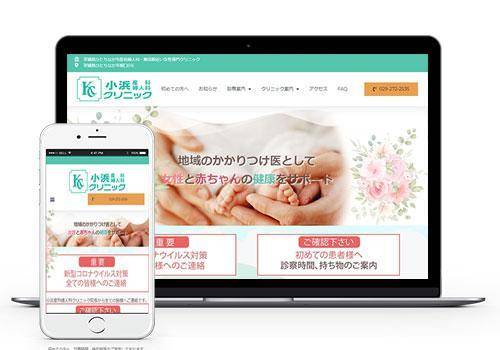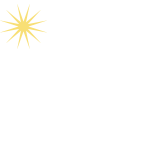ホームページリニューアルで必要なSEO対策の1つとして、知っておきたいこととして301リダイレクトがある。自分でホームページを作る人もぜひ知って検索力を維持するサポートとしていきましょう。やり方を解説します。
301リダイレクトとは何か?

301 Redirect(スリーオーワン・リダイレクト)という転送方法のことを指し、
簡単に言うと、●●●ページURLから▲▲▲ページURLに転送してくださいという命令を掛けて自動で指定のページへ転送する方法です。
「リダイレクト」とは、アクセスしたページから別のページへと転送することです。
Webサイトのリダイレクトには、大きく分けて2種類があります。
- 「301リダイレクト」(永久的なリダイレクト)
- 「302リダイレクト」(一時的なリダイレクト)
なぜ301リダイレクトが必要?
リダイレクトの設定がなぜ必要かというと、ホームページリニューアルをした後のSEO対策としてなくてはならない作業だからです。
GoogleやYahoo等でもこれら301リダイレクトをおすすめし、俗に(SEF)サーチエンジンフレンドリーとも言われています。
では、どんなことに気を付けるとよいか、チェックしていきましょう。
301リダイレクトで気をつけたいこと その1
ただ単に各ページを転送設定をすればいいというものでもないので、気をつけましょう。というのは例えば既に削除してしまったページだったが検索にまだヒットしていることがあるケースもあります。
しかし既に削除しているページですから、そのURLを自動転送し、現在あるページへ移動する行為は場合によりペナルティーを科されることもあるようです。
よって、現在存在するコンテンツに対しこれら301リダイレクトをすることです。
301リダイレクトで気をつけたいこと その2
ドメインを既存のものから、新しいドメインへ切り替えるため、最低でも古いドメインを半年間継続するとよいです。今までの各ページURLから来ていたトラフィックあったにも関わらず、転送設定も無駄に終了となっては意味がありません。
301リダイレクトで気をつけたいこと その3
301リダイレクトは、殆どに対し価値や情報の引継ぎが出来るもので、全てに対してではありません。
301ページリダイレクト方法
色々やり方はあるようですが、基本的に行っている方法として以下をご紹介します。
.htaccess これらを操作するというものです。
1.まず確認すること
この.htaccessの作業をするにはApache(アパッチ)対応をしているWEBサーバー利用をしていることです。
(xserver、その他ロリポップ等も大丈夫なようですが、分からない場合はサーバー会社に確認しましょう。)
2.バックアップ
作業前にFTPで.htaccessデータをアップロードして保存。
3.コードを挿入していく
あとは、.htaccess内に転送設定コードを加えていきます。
4.301リダイレクトのやりかたは?
Windowsのメモ帳でも充分に作業可能です。
(余談:Dreamweaver等、立ち上げているなら・・・と考える人にもサクサク進められるでしょう。)
- htaccessを使ったリダイレクト
- PHPを使ったリダイレクト
- JavaScriptを使ったリダイレクト
- HTMLのmetaタグを使ったリダイレクト
色々ありますが、今回は「.htaccess」の方法をご紹介します。.htaccessファイルを作成していきます。 メモ帳を開き、ファイル名を「.htaccess」、ファイルの種類を「全てのファイル」に設定し、保存します。
5.アップロード時の注意
「.htaccess」のデータ名でアップロードをすると上手く作動しません。
よってアップロードする時は、(自由ですが)「.htacess」名を若干変更させた状態からアップロードし、最後に「.htacess」という名前に切り替えます。
※「.」はうっかり消さないように、気をつけましょう。
5.確認
.htaccessデータがアップローとできた後は、問題なく転送設定が出来ているかの確認をします。
6.301ページリダイレクト記述方法
ページ単位でリダイレクトを設定する方法(同じサーバー内の場合)
例えば、aaa.htmlというページから、bbb.htmlというページに301リダイレクトをさせる設定は、以下のように書きます。
RewriteEngine on
RewriteRule ^aaa.html$ bbb.html [R=301,L]異なるサーバーのWebページへリダイレクトさせる場合は、ドメイン名も含めて以下のように書きます。
RewriteEngine on
RewriteRule ^aaa.html$ https://www.●●●.com/bbb.html [R=301,L]ディレクトリ単位でリダイレクトをする時
AAというディレクトリから、BBというディレクトリへ301リダイレクトをさせる設定は、以下のように記載します。
ReweiteEngine on
RewriteRule ^AA(.*)$ /BB$1 [R=301,L]ただこのディレクトリ単位でリダイレクトする際注意したいのは、ディレクトリ名のみの変更にしか対応していないため、ファイル名の変更があった場合は「404エラー」となってしまうことです。
※404エラー(404 Not Found)
ホームページリニューアルで、301リダイレクトがSEO対策の1つとなること、お分かりいただけたと思います。御社サイトで改善したいところはありませんか?ただ、自分で行うのは大変な時は様々な方法でご提案ができますので、サイト改善のお役に立つかと思います。また、お気軽にご相談にお問い合わせください。